Vous travaillez sur un projet particulier et votre patron vient de vous envoyer un e-mail Fichier DWF contenant quelques détails de la même chose. Le problème, cependant, est que vous n'avez jamais géré ce type de document auparavant, vous n'avez donc aucune idée du contenu qu'il contient, et encore moins du programme nécessaire pour le gérer.
Si tel est votre problème, prenez quelques minutes pour lire ce guide, dans lequel je vous expliquerai tout ce dont vous avez besoin. Pour commencer, précisons que le DWF identifie un fichier de projet généré par le logiciel AutoCAD; contrairement aux fichiers DWG, qui sont généralement très volumineux en termes de taille, les fichiers DWF contiennent les informations nécessaires uniquement pour visualiser les projets, sans possibilité de les manipuler. Pour cette raison, les fichiers DWF sont extrêmement utiles pour partager des dessins CAO à des fins de démonstration (par exemple, pour montrer l'état intermédiaire d'un travail à un client).
Maintenant que vous savez parfaitement à quel type de contenu vous allez avoir affaire, je n'ai plus qu'à vous inviter à poursuivre la lecture de ce guide : dans les lignes qui suivent, il m'appartiendra de vous expliquer comment ouvrir le fichier DWF sur les principales plates-formes de bureau (Windows et macOS) ; sur smartphones et tablettes et également en ligne, en utilisant certains services Web accessibles via un navigateur. Rassurez-vous, réussir dans cette entreprise n'est pas difficile du tout : comme je le dis toujours, il suffit de connaître les bons outils !
index
- Comment ouvrir les fichiers DWF sur PC
- Comment ouvrir des fichiers DWF sur smartphones et tablettes
- Comment ouvrir des fichiers DWF en ligne
Comment ouvrir les fichiers DWF sur PC
Il existe plusieurs programmes conçus pour ouvrir les fichiers DWF sur ordinateur : la plupart sont gratuits et intègrent toutes les fonctionnalités nécessaires à la gestion des fichiers de projets CAO (visuel, impression et export). Permettez-moi de souligner quelques-uns des plus intéressants.
Windows

Le premier programme que je peux recommander est Examen de la conception, mis à disposition gratuitement par AutoDesk et disponible sur la plateforme Windows. Pour le télécharger sur votre PC, connectez-vous à ce site Web et cliquez sur le lien du fichier d'installation dans 2022no.
Une fois que vous avez le package exécutable (par ex. ConfigurationDesignReview.exe), lancez-le et cliquez sur les boutons Oui e installation (en bas à droite), puis cochez la case à côté de l'élément J ’accepte et terminer la configuration en appuyant sur les boutons Ensuite, installez e Fins.
Une fois l'installation terminée, lancez le programme en l'appelant depuis le menu Démarrer (Pour drapeau de fenêtres situé dans le coin inférieur gauche de l'écran), cliquez sur le bouton Visionneuse de conception (Pour D vert situé en haut à gauche) et, dans le menu qui apparaît, appuie sur la rubrique Avri puis sélectionnez le fichier DWF de votre intérêt.
Au bout de quelques instants, si tout s'est bien passé, vous devriez voir le projet contenu dans le fichier : vous pouvez alors utiliser le boutons de navigation pour augmenter/diminuer le zoom, faire pivoter le dessin et ainsi de suite, ou placer la souris sur le bord droit de l'écran du programme pour visualiser les propriétés/données de la feuille ou des objets présents dans celle-ci.
MacOS

En ce qui concerne la place MacOS, vous pouvez compter sur DraftSight: ce programme, dont je vous avais déjà parlé dans mon guide sur les programmes DWG gratuits, est capable de gérer plusieurs formats de dessin CAO, dont les projets DWF. DraftSight est disponible en version payante pour Windows (avec un essai gratuit de 30 jours) mais, actuellement, la version Beta dédiée à macOS est totalement gratuite et sans limitation d'utilisation.
Pour l'obtenir, connecté à ce site, cliquez sur le bouton Télécharger pour macOS et acceptez la licence en appuyant sur OK; une fois téléchargé et lancé le paquet .dmg, cliquez sur le bouton J ’accepte, attendez que le programme soit extrait et faites glisser son icône dans le dossier applications du Mac.
Une fois cela fait, allez dans le dossier susmentionné, faites un clic droit sur l'icône DraftSight et cliquez sur l'élément Avri placé dans le menu contextuel ; puis, pour autoriser l'exécution du programme, cliquez sur le bouton Avri (vous n'avez à le faire qu'au premier passage).
À ce stade, appuyez sur le bouton J ’accepte pour accepter les conditions d'utilisation du programme, cliquez sur le menu Déposez le situé en haut, sélectionnez l'élément Vous ouvrez… de ce dernier et cliquez sur le bouton Options qui vous est proposé ; puis sélectionnez l'article Format Web de conception (*.dwf) dans le menu déroulant Type de fichier, choisissez le dossier qui contient le fichier qui vous intéresse et sélectionnez-le avec un double clic, pour le visualiser dans le programme.
Ouvrir des fichiers DWF avec AutoCAD
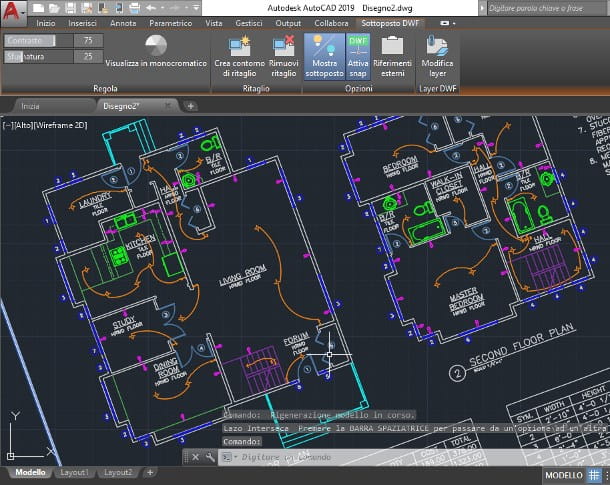
Bien qu'AutoCAD puisse générer ce type de fichier, il ne peut pas ouvrir directement les projets DWF ; ce que vous pouvez faire, cependant, est de visualiser le fichier en attachant son contenu à un dessin, même s'il est vide, en utilisant la commande ATTACHER DWF.
Pour ce faire, commencez AutoCAD e Créer un nouveau dessin en utilisant le bouton approprié, ou, alternativement, ouvrez le dessin auquel vous avez l'intention d'attacher le projet ; après cela, cliquez sur ligne de commande situé en bas de l'écran (sinon, vous pouvez l'appeler en appuyant sur la combinaison de touches Ctrl + 9) et lancez la commande ATTACHER DWF, suivi de l'appui sur la touche Envoi.
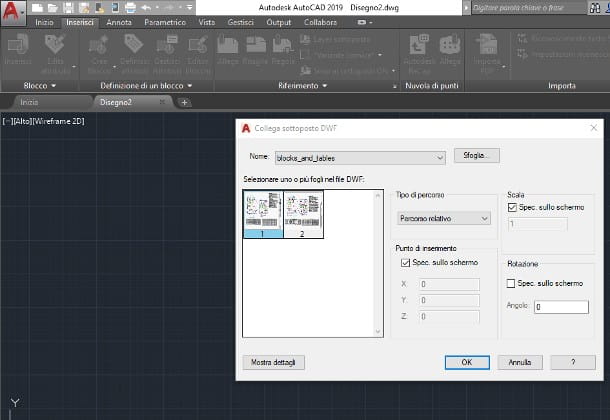
A ce stade, sélectionnez le fichier à l'aide du panneau Explorateur de fichiers / Finder qui vous est proposé, indique le nombre de feuilles à joindre au dessin et, après avoir appuyé sur le bouton OK, précisez sur la zone de travail le point de plus, leangulation et l 'orientation, comme vous le feriez pour tout autre article.
Si vous devez intervenir sur le projet nouvellement ajouté, faites-le Double-cliquez sur sur la zone qui lui est dédiée et utilisez le clavier en haut pour effectuer les opérations que vous jugez les plus appropriées.
Comment ouvrir des fichiers DWF sur smartphones et tablettes
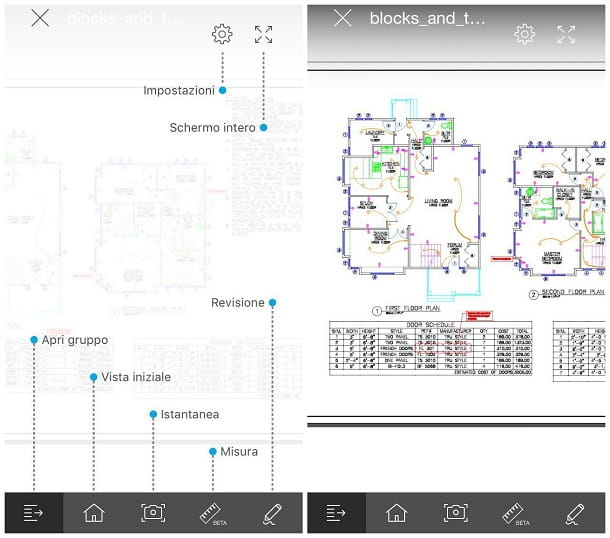
Quant à l'ouverture des fichiers DWF sur smartphones et tablettes, vous pouvez compter en toute sécurité sur l'application A360, également mis à disposition par Autodesk, compatible avec les appareils Android et les iPhones et iPads. Pour l'utiliser, vous devez avoir (ou créer, si nécessaire) un compte gratuit sur la plateforme du même nom.
Ceci étant clarifié, il est temps d'agir : une fois que vous avez téléchargé l'application sur votre téléphone ou votre tablette, lancez-la en la rappelant depuis le tiroir Android ou depuis l'écran d'accueil iOS, appuyez sur le bouton Connexion et entrez vos identifiants de connexion à votre compte Autodesk ; si vous n'avez pas encore de compte, cliquez sur l'élément à la place Créer un compte et remplissez le formulaire qui vous est proposé avec les informations nécessaires : nom, prénom, email, Mot de passe et l'acceptation de la Conditions d'utilisation et dell 'Politique de confidentialité, puis appuie sur le bouton Créer un compte et suivez le lien qui vous est envoyé par e-mail pour valider le profil nouvellement créé.
Une fois connecté, faites quelques swipe pour sauter le didacticiel initial, appuyez sur le bouton Commencez tout de suite et appuyez sur le bouton (+) pour sélectionner le fichier DWF à visualiser (vous pouvez y accéder en utilisant le gestionnaire de fichiers présente parmi les options proposées). Sinon, ouvrez l'application via laquelle vous avez reçu le fichier en question et, si vous êtes sur Android, précisez que vous voulez l'ouvrir avec A360; si, par contre, vous êtes sur iOS, appuie sur le bouton de partage (Le carré avec flèche vers le haut) et sélectionnez la voix Copiez votre A360 résident dans le nouveau panneau qui apparaît à l'écran.
Enfin, indiquez le dossier dans lequel enregistrer une copie du fichier, choisissez de créer un nouveau répertoire ou d'enregistrer le fichier dans le dossier supérieur et le tour est joué ! Pour continuer à visualiser le projet, appuyez sur le boutonavant-première du fichier DWF qui est généré après quelques instants : immédiatement après l'ouverture du fichier, un court tutoriel vous sera présenté indiquant la fonction des touches utilisables.
Comment ouvrir des fichiers DWF en ligne
Si vous n'avez pas la possibilité d'installer un logiciel supplémentaire sur l'appareil à partir duquel vous avez besoin ouvrir les fichiers DWF, une bonne solution serait d'utiliser un visionneuse en ligne: ce faisant, il suffit de télécharger le fichier DWF en question sur le site du service choisi et vous pourrez visualiser le projet qui y est présent sans avoir recours à des outils externes.
Visionneuse Autodesk

Sans aucun doute, l'un des meilleurs services pour visualiser les fichiers DWF en ligne est Visionneuse Autodesk, le visualiseur CAO mis à disposition par l'éditeur de logiciels du même nom ; bien que le service soit disponible gratuitement, il est obligatoire d'avoir un compte Autodesk (également gratuit) pour y accéder.
Tout est clair? OK, alors continuons. Tout d'abord, lié à cette page Web, cliquez sur le bouton L'affichage commence et connectez-vous à votre compte Autodesk en saisissant, le cas échéant, lemessage et la Mot de passe précisé lors de l'inscription.
Si vous n'avez pas de profil de ce type, cliquez plutôt sur l'élément Créer un compte, remplissez le formulaire qui vous est proposé avec les informations nécessaires (prénom / nom de famille, message e Mot de passe) et appuie sur le bouton Créer un compte; ensuite, connectez-vous à la boîte e-mail spécifiée et suivez les lien de validation joint à l'e-mail reçu d'Autodesk.
Quoi qu'il en soit, une fois l'interface de visualisation ouverte, cliquez sur le bouton Télécharger un nouveau fichier, Alors Choisir le dossier et, à l'aide du panneau affiché à l'écran, sélectionnez le fichier qui contient le projet qui vous intéresse ; si vous le souhaitez, vous pouvez également télécharger undossier entier fichier, en utilisant le bouton approprié.
Une fois le fichier ouvert, vous pouvez zoomer ou dézoomer à l'aide de la molette de la souris. Grâce aux boutons à l'écran, vous avez cependant la possibilité d'afficher ou de masquer des niveaux, de changer la vue, d'imprimer le fichier, de faire une capture d'écran ou de créer un lien pour partager le projet, valable 30 jours. Ce n'était pas difficile du tout, n'est-ce pas ?
PartagerCAD

Si, en revanche, vous n'avez pas de compte AutoDesk et que vous ne souhaitez pas en créer un, vous pouvez vous référer à la visionneuse CAO en ligne de PartagerCAD: ce service, utilisable via n'importe quel navigateur pour Windows, macOS, Linux, Android et iOS, permet de visualiser et d'imprimer gratuitement des fichiers DWF (et d'autres types de fichiers CAO, tels que les fichiers DWG) plus petits que 50 MB.
Son utilisation est très simple : après avoir ouvert la page d'accueil du service, appuyez sur l'icône en forme de dossier (en haut à gauche) pour sélectionner le fichier à ouvrir, attendez quelques minutes qu'il se charge et attendez le rendu du projet qu'il contient.
Via le panneau de commande supérieur, vous pouvez alors choisir le type de vue à appliquer au projet, à parcourir celui-ci ou à imprimer l'image représentée. Pratique, non ?


























